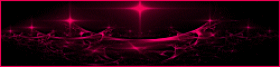-
Silver Cristmas ~ Ezüst Karácsony

Ezt a bemutatót olasz nyelvre fordította Byllina!
Ezt a leírást Francia nyelvre lefordította Animabelle!
Merci Animabelle!
Ez a bemutató, kizárólag a saját fantáziám által jött létre,
bármilyen hasonlóság más bemutatókkal a véletlen műve!
A leírás elkészítéshez Corel X7 programot használtam, de más verzióval is elkészíthető.
Az oktató leírás másolása és közzététele más weboldalakon, az engedélyem nélkül, szigorúan tilos!
A képcsövek megosztása és a vízjel eltávolítása szigorúan tilos,
kérlek ne adjátok tovább és ne tegyétek közzé más weboldalon.
Általános előkészületek:
Telepítsd a szűrőket mielőtt megnyitnád a PSP !!
Font: telepítsd a font mappaba
Maszkok: tárold a maszk PSP könyvtárban, ha másképp nem jelzem
Textúra és a mintázat: mentsd el a megfelelő PSP mappába
Választások: tárold a My psp file - selections mappában
Nyisd ki a csöveket PSP-ben
(*) Ha felismersz egy csövet, mint sajátodat, vedd fel a kapcsolatot velem,
így én is jelezni tudom a neved, vagy - ha akarod - eltávolíthatom a csövet.
Kellékek:
Segítség azoknak akik korábbi Corel verziókkal dolgoznak és nem tudják megnyitni az alfa channel képet.
Download « Ezüst_karácsony.rar »
Kellékek tartalma:
katalin_ezüst_karácsony_alfa_channel.pspimage
Tube: Mina@.Natalia3.11.11.15.pspimage
Maszk: LF-Mask33-14112013.pspimage
katalin_deco1.png
katalin_deco2.png
tel_04.jpg
Színpaletta:

Pluginok:
Pentacom - jeans
Snowflakes
1.
Nyisd ki a katalin_ezüst_karácsony_alfa_channel.pspimage - Sift + D, a másolattal dolgozunk tovább.
Tedd előtérbe a #c0c0c0 színt
Háttérbe pedig #ffffff
Készíts radial gradient és öntsd ki vele a képet
2.
Adjust - blur -gausian blur - 30
3.
Layers - new raster layer
selection from alfa channel -selection 1

öntsd ki #c0c0c0 színnel
4.
Másold a tájképet, igazítsd el a kiválasztás alá, ahogy neked tetszik
Selections Invert
Nyomd meg a Delete gombot a billentyűzeten
Select None5.
Bled Mode - Luminance (L) és az Opacity 70
Layers - merge down6.
Nyisd ki a Katalin_deco1-et, töröld a vízjelet
Edit Copy - Edit paste as new layer
Effects - Image effects - Offset
7.
Layers - new raster layer
Öntsd ki fehérrel
New mask layer from image
Merge Group
8.
Selections toll - Costum selections
Nyomd meg a Delete gombot a billentyűzeten
Select None9.
Aktiváld a pick toolt (K)
és zsugorítsd a maszk réteget 230 pixelig
10.
Effects - 3D Effects - Drop shadow H,V-15 - Opacity-50 - Blur-30 szín #c0c0c0
Effects - User defined - Emboss 3
11.
Layers - new raster layer
selection from alfa channel - selection 2
Öntsd ki fehérrel
Select None
Effects - Edge effects - Enhace
Effects - 3D Effects - Drop shadow H,V-3 - Opacity-60 - Blur-3 szín #c0c0c012.
Új rétegen másold a katalin_deco2-őt, töröld a vízjelet
Effects - 3D Effects - Drop shadow H,V-3 - Opacity-60 - Blur-3 szín #c0c0c013.
Nyisd ki a Mina@Natalia3.11.11.15 tubét
töröld a vízjelet
Edit Copy - Edit paste as new layer
Image - Mirror
Image - Resize 60%, az all layers ne legyen bejelölve.
Igazítsd el a minta szerint.
Adjust - Sharpen - Sharpness
Effects - 3D Effects - Drop shadow H-(-3),V-3 - Opacity-60 - Blur-3 szín #c0c0c014.
Layers - new raster layer
Öntsd ki #c0c0c0 színnel
Select all
Selections modify - Contract 3
Nyomd meg a Delete gombot a billentyűzeten15.
Selections invert
effects plugins pentacom - jeans
Effects - Edge effects - Enhace
Selections - Invert16.
Layers - new raster layer
Effects - 3D effects - Cutout
Select None.
17.
Új rétegen írd rá a neved,
ha nem akarod animálni egyesítsd a rétegeket és mentsd el jpg formátumban.
******************************
Animáció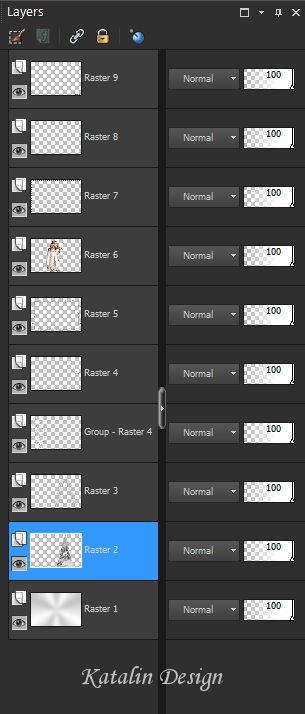
18.
Aktiváld a második réteget (Raster2)
selection from alfa channel -selection 119.
Effects - Plugins - Snowflakes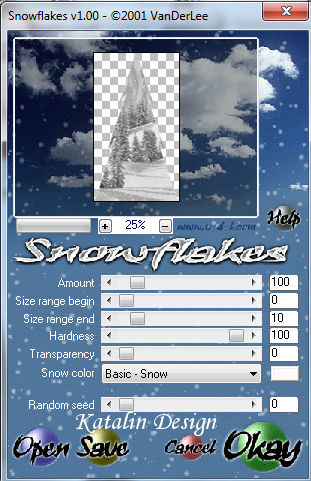
Select None
Edit - Copy Merged20.
Nyisd ki az Animation Shop-ot
Edit paste as new image21.
Menj vissza a PSP-be, utolsó 2 lépés vissza vonása (undo)
Effects - Plugins - Snowflakes
a Random seedet módosítsd 100-ra
Select None
Edit - Copy Merged22.
Ismét menj az Animation Shop-ba
Edit paste after current frame23.
Menj vissza a PSP-be, utolsó 2 lépés vissza vonása (undo)
Effects - Plugins - Snowflakes
a Random seedet módosítsd 200-ra
Select None
Edit - Copy Merged24.
Ismét menj az Animation Shop-ba
Edit paste after current frame
Edit select all25.
Nyisd ki a fehér csillagok animációt
Edit select all
Edit Copy26.
Térj vissza képedhez, Edit paste into selected frame, és helyezd rá a hölgy kezében léve hópelyhekre27.
Animation - Frame properties - Display time -15
Ezzel el is készült ez az egyszerű kis kép,
Kattints a lejátszásra és ha meg vagy elégedve
Mentés másként
File save as GIF.
Remélem tetszett ez a leírás és sikerült elkészítened. Őrülnék ha a vendégkönyvembe
feltöltenéd, hogy megmutasd nekem is!!!
2015 December 14.
Egy másik kép a leírás alapján:

Tube: Maryse
Byllina fordítása olasz nyelvre!
Animabelletől kaptam, Köszönöm!
 Inna-tól kaptam, Köszönöm!
Inna-tól kaptam, Köszönöm!
K. Zsuzsától kaptam, köszönöm!

Talonaiguille változata, Köszönöm!

Corinne-től kaptam, Köszönöm! - Merci Corinne!

Kalanne - tól kaptam, Köszönöm! - Merci Kalanne!

Noëlla -tól kaptam, Köszönöm! - Merci Noëlla!